使用无故障指南在 Android 上更改铃声
 发布者 欧丽莎 / 08年2023月09日00:XNUMX
发布者 欧丽莎 / 08年2023月09日00:XNUMX 您是否厌倦了 Android 手机上的内置铃声? 如果是这样,那么是时候改变 Android 上的铃声了。 如果您不知道,请注意,现在可以使用创意技术来定制 Android 铃声。 许多用户忍受设备上的内置铃声,因为它们有限,但是获得您想要的铃声不是很棒吗?
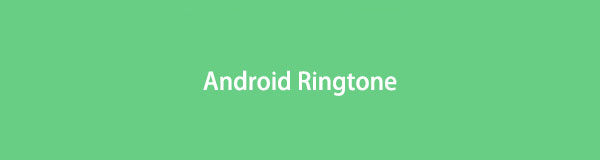
除了受到限制之外,Android 设备上的许多可用铃声通常都没有吸引力,让您只能使用设备上提供的少数好铃声。 因此,如果您想通过寻找方法来设置您在 Android 手机或设备上接到电话时喜欢听到的铃声来升级,这是可以理解的。
考虑到这一点,我们浏览了网络上的不同页面,以测试创造性地更改 Android 铃声的各种方法。 但在此之前,首先要了解更改它的正确程序。 然后,将您最喜欢的歌曲设为铃声的技巧将在接下来的部分中介绍。 确保您仔细阅读以更好地理解这些部分。
第 1 部分. 如何在 Android 上更改铃声
如果您的问题是您不知道在 Android 上更改铃声的过程,那么本部分适合您。 也许您只是厌倦了默认铃声,但还没有尝试过其他铃声。 您只需在“设置”上执行更改过程即可,这不会花费太多时间。 如前所述,Android 甚至其他设备都会在您购买设备时提供一组随设备附带的提示音。 因此,如果您从未更改过铃声,请随意浏览提供的选项并将其轻松设置为铃声。
请注意以下简单的过程来确定如何在 Android 上更改铃声:
查看 Android 手机上应用程序所在的屏幕。 然后,找到并点按 个人设置 应用程序,然后选择 声音和振动 从选项列表中。
在以下屏幕上,选择 铃声 选项卡,将显示内置铃声。 聆听每首歌曲并点击您喜欢的铃声并将其设置为铃声。 然后,返回到上一屏幕,您选择的铃声将自动设置为您的 Android 铃声。
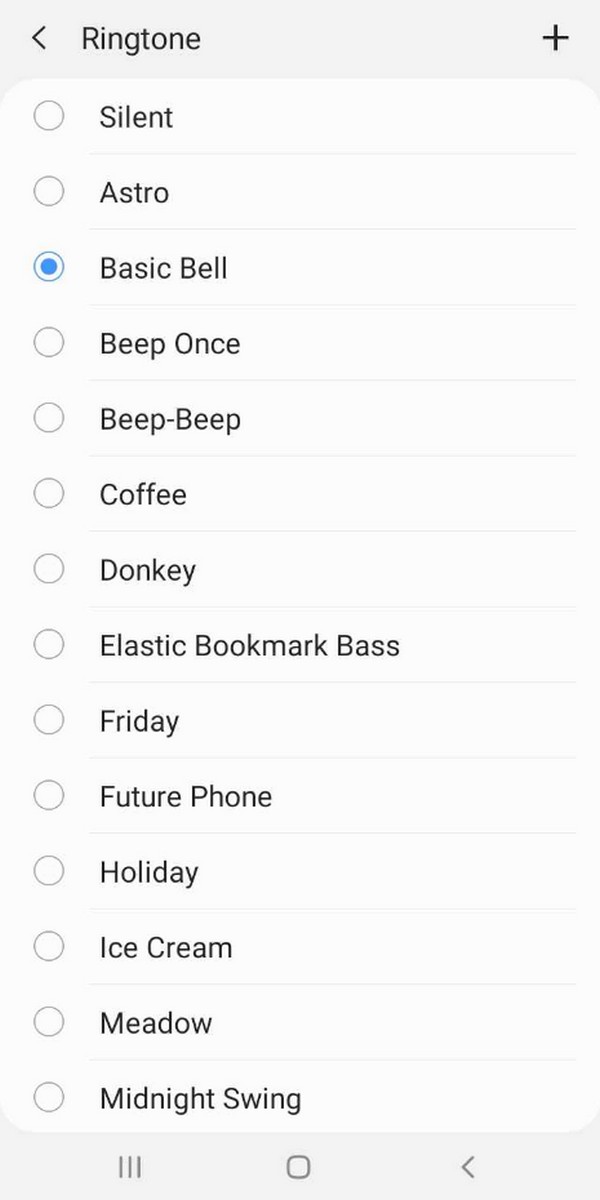
第 2 部分:如何在 Android 上将歌曲设为铃声
同时,您可能有一首非常喜欢的歌曲,希望将其设置为铃声。 好吧,准备好满足您的愿望吧,因为以下方法包含在 Android 设备上将歌曲设为铃声的过程。
选项 1. 在设置上
内置铃声并不是您可以在 Android 上设置的唯一铃声。 该设备还允许您将喜欢的歌曲设置为铃声,该过程与前一部分相差无几。 您只需选择不同的铃声选项,Android 设备就会让您将您喜欢的歌曲设置为铃声。 因此,每当您接到电话时,您选择的音乐都会从前奏开始播放,直到 Android 支持的持续时间为止。
按照下面的简单步骤,了解如何在 Android 设置中将歌曲设为铃声:
导航到您的 Android 个人设置 应用并选择 声音和振动。 将显示内置铃声,但忽略它们并选择右上角的加号图标。
将显示您设备上存储的歌曲。 从那里,选择您想要设置为铃声的音乐。 然后,点击 完成 选项卡并返回到之前的屏幕以自动设置。
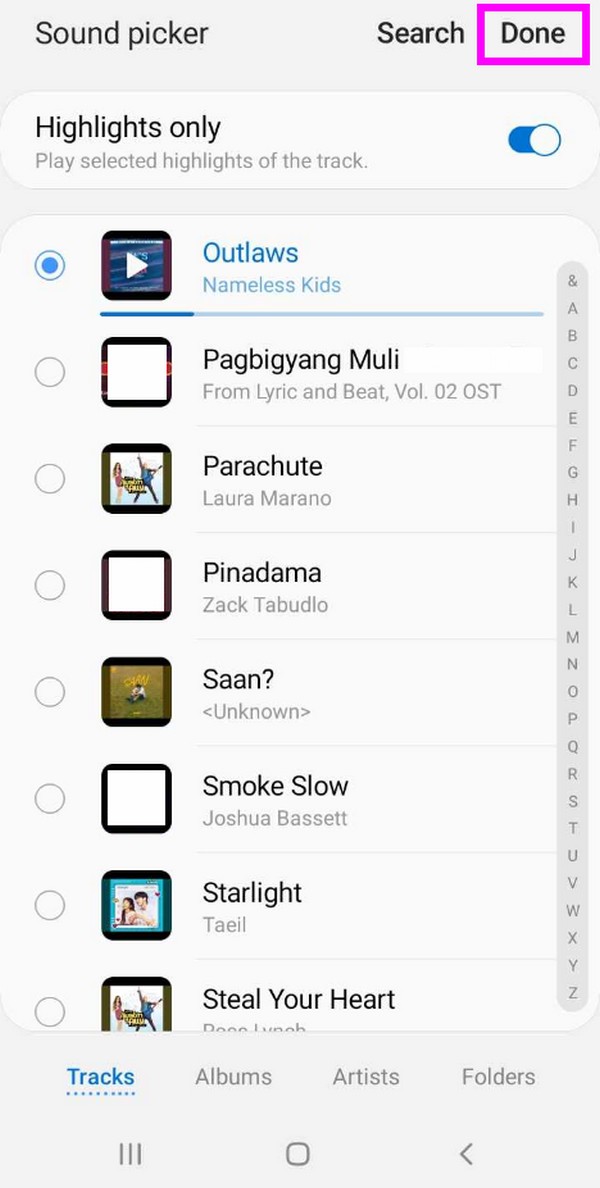
在“设置”中将您喜欢的歌曲设置为铃声是最基本的技术,这也是它的主要优点。 但是,铃声只会播放前奏,直到歌曲支持的持续时间为止。 因此,您将无法选择将哪个部分设置为铃声。
选项 2. 尝试 FoneLab HyperTrans
如果您只想将歌曲的一部分设置为 Android 铃声,请按以下步骤 FoneLab 超传输。 您可能会感到困惑,因为它的主要功能是传输文件,但不用担心。 该工具有一个专门的铃声功能,称为“铃声制作”。 您可以通过将您最喜欢的歌曲导入到程序中来剪切您想要保存为铃声的部分。 该功能甚至可以让您从设备或 PC 获取音乐,具体取决于音频文件的存储位置。
将数据从iPhone,Android,iOS,计算机传输到任何地方,而不会造成任何损失。
- 在iPhone,iPad,iPod touch和Android之间移动文件。
- 将文件从iOS导入到iOS或从Android导入到Android。
- 将文件从iPhone / iPad / iPod / Android移动到计算机。
- 将文件从计算机保存到iPhone / iPad / iPod / Android。
除此之外, FoneLab 超传输 有更多有用的功能 工具箱 部分。 这包括 联系人备份, 联系人恢复,以及 HEIC转换器 特征。 因此,您只需安装一个程序就可以享受所有这些功能,包括传输功能。 此外,其界面运行流畅,使过程更加顺利。
了解下面的可管理流程,以掌握如何在 Android 上将歌曲设为铃声 FoneLab 超传输:
通过浏览其官方网站并单击获取 FoneLab HyperTrans 文件 免费下载。 当安装程序保存在 资料下载 文件夹,打开它并设置程序安装。 准备就绪后,启动它以在您的计算机上运行。
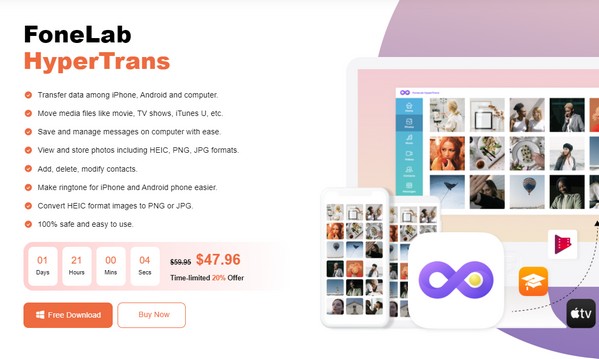
在主界面上,选择 工具箱 并立即前往 铃声制作 特征。 出现提示时,将您喜欢的歌曲从您的电脑或设备导入到界面中。 另外,使用 USB 电缆将 Android 设备连接到计算机。
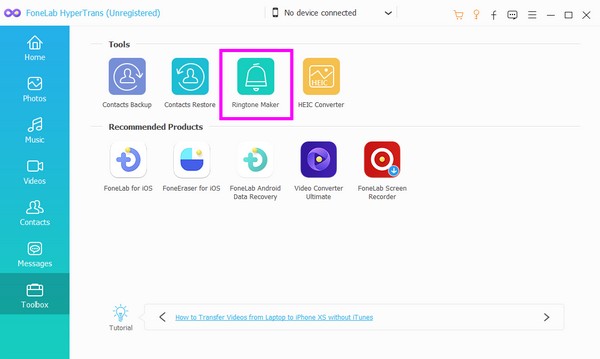
出现铃声制作界面后,设置歌曲中您喜欢的部分的起点和终点。 之后,检查 添加到设备 并单击 保存到电脑 选项。 接下来,在已连接的 Android 设备上选择要保存铃声的文件夹。 然后,单击 产生.
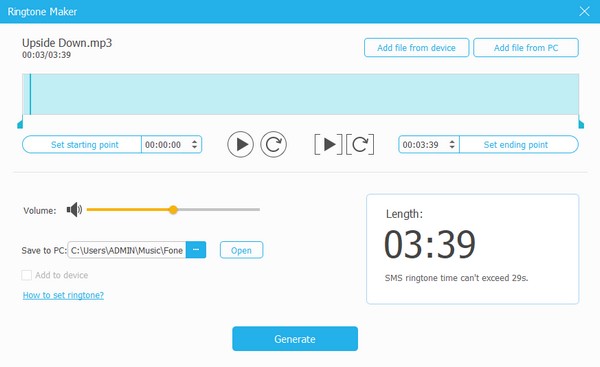
当新创建的铃声存储在 Android 上时,执行上述选项 1 过程将其设置为 Android 铃声。
将数据从iPhone,Android,iOS,计算机传输到任何地方,而不会造成任何损失。
- 在iPhone,iPad,iPod touch和Android之间移动文件。
- 将文件从iOS导入到iOS或从Android导入到Android。
- 将文件从iPhone / iPad / iPod / Android移动到计算机。
- 将文件从计算机保存到iPhone / iPad / iPod / Android。
选项 3. 使用在线程序
同时,在线程序(例如 Media.io Ringtone Maker Online)也可以有效地将您喜爱的歌曲设置为铃声。 您可以快速在线访问它,一旦您将歌曲上传到其网站,在线工具将让您剪下要设置为铃声的部分。 但是,由于此方法依赖于互联网,因此该过程可能会因连接不良而中断。 因此,请确保您的连接稳定。
遵循下面的用户友好说明,掌握如何使用 Media.io Ringtone Maker Online 在 Android 上制作铃声:
在 Android 设备上打开 Media.io Ringtone Maker Online 官方页面,然后单击“免费制作铃声”。 接下来,选择 选择“文件” 选项卡将歌曲导入铃声制作页面。
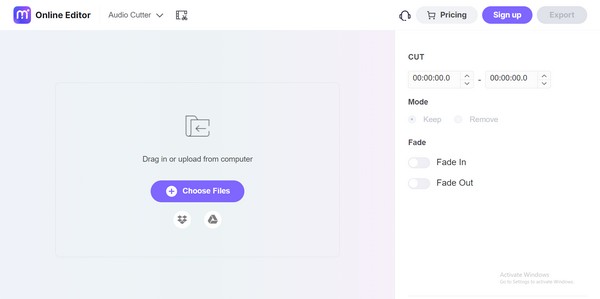
上传后,相应地剪切歌曲,完成后,单击 出口。 然后,将导出的铃声下载到您的 Android 设备,然后继续执行选项 1 过程将其设置为铃声。
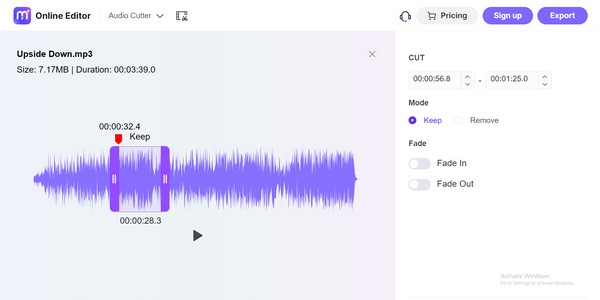
第 3 部分. Android 铃声常见问题解答
1. 我可以下载免费铃声吗?
是的你可以。 一些在线页面提供免费铃声,因此请浏览它们以找到您喜欢的铃声并将其保存在您的 Android 设备上。
2. Zedge 铃声合法吗?
尽管没有证据表明它们不安全,但正如开发人员提到的,Zedge 由于存在错误而被认为是有害的。
感谢您在本文中讨论 Android 铃声时留下来。 欲了解更多指南和信息,请访问 FoneLab 超传输 并免费探索其网站。
将数据从iPhone,Android,iOS,计算机传输到任何地方,而不会造成任何损失。
- 在iPhone,iPad,iPod touch和Android之间移动文件。
- 将文件从iOS导入到iOS或从Android导入到Android。
- 将文件从iPhone / iPad / iPod / Android移动到计算机。
- 将文件从计算机保存到iPhone / iPad / iPod / Android。

